Maison >Problème commun >Quelle est la touche de raccourci pour changer de boîte de dialogue du bureau dans Windows 10 ? Liste des touches de raccourci pour changer de boîte de dialogue du bureau dans Windows 10 ?
Quelle est la touche de raccourci pour changer de boîte de dialogue du bureau dans Windows 10 ? Liste des touches de raccourci pour changer de boîte de dialogue du bureau dans Windows 10 ?
- 王林avant
- 2023-07-12 22:29:042645parcourir
Les utilisateurs de Windows 10 sont souvent confrontés à la situation d'ouvrir plusieurs boîtes de dialogue lorsqu'ils utilisent l'ordinateur. Il est donc très difficile de cliquer avec la souris de l'ordinateur. Alors, quelle est la touche de raccourci pour changer de boîte de dialogue du bureau dans Windows 10 ? Pour changer de fenêtre, appuyez simplement sur Alt+Tab. Si vous souhaitez basculer vers différents bureaux après avoir configuré l'écran partagé, appuyez simplement sur Win+Ctrl+clavier gauche/droite pour basculer rapidement, ce qui est très pratique.
Liste des touches de raccourci pour changer de boîte de dialogue du bureau dans Windows 10 :
1. Changer de fenêtre : [Alt] + [Tab]
2. Vue des tâches : [Win] + [Tab], et la page ne disparaîtra pas. facilement lorsque vous relâchez le clavier.
3. Créez un nouveau bureau virtuel : [Win]+[Ctrl]+[D]
4 Désactivez le bureau virtuel actuel : [Win]+[Ctrl]+[F4]
5. : [Win] + [Ctrl] + [Gauche/Droite]
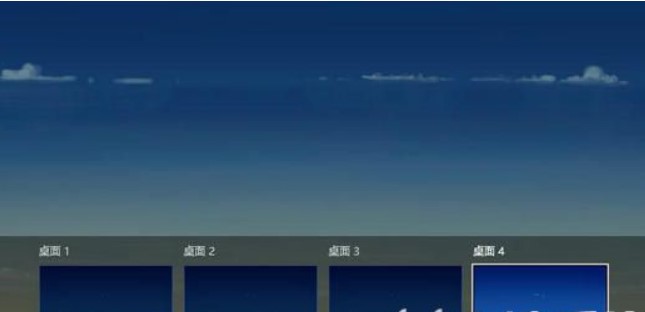
Ce qui précède indique quelle est la touche de raccourci pour changer de boîte de dialogue du bureau dans Windows 10. Quelle est la touche de raccourci pour changer de boîte de dialogue du bureau dans Windows 10 ? J'ai partagé toutes les touches de raccourci pour changer de boîte de dialogue du bureau dans Windows 10. J'espère que cela pourra aider tout le monde !
Ce qui précède est le contenu détaillé de. pour plus d'informations, suivez d'autres articles connexes sur le site Web de PHP en chinois!
Articles Liés
Voir plus- Quels sont les établissements de formation d'ingénieur logiciel PHP ?
- Les applications Microsoft sur Windows 11 22H2 rencontrent des problèmes après la restauration du système
- La dernière mise à jour de Microsoft Outlook pour Android introduit la fonctionnalité de prédiction de texte
- Quelles sont les conséquences de la non-authentification du mini-programme Ping An Bingzhou ?
- Que signifie iframe sur le front-end ?

